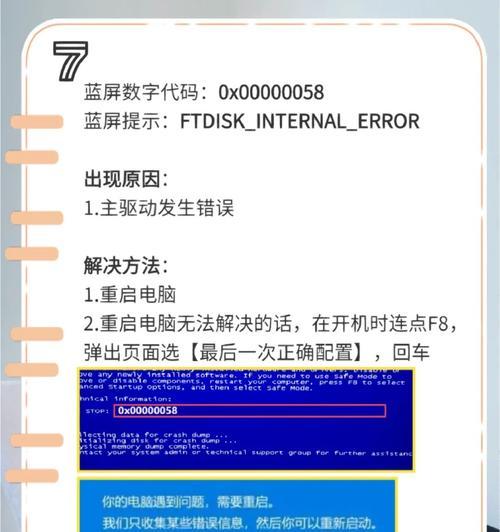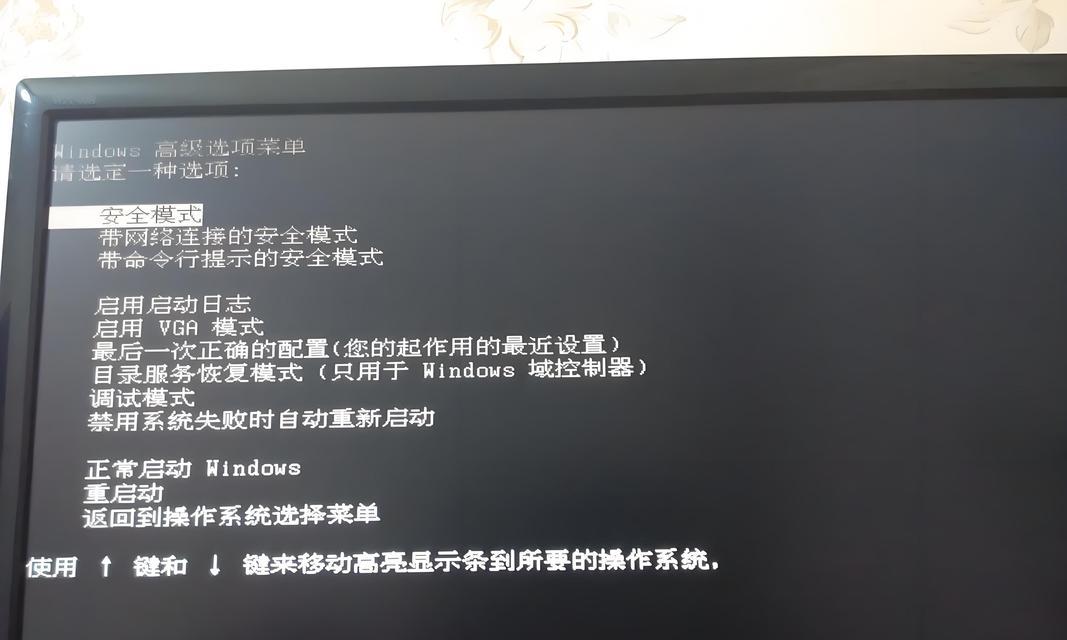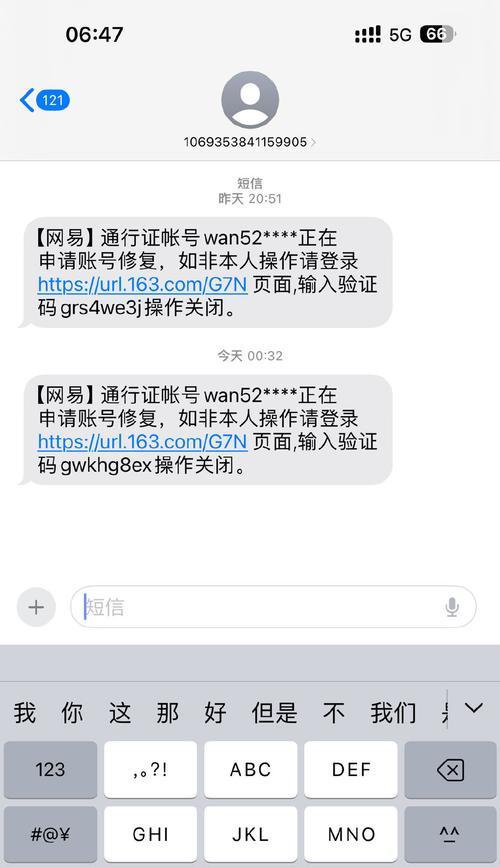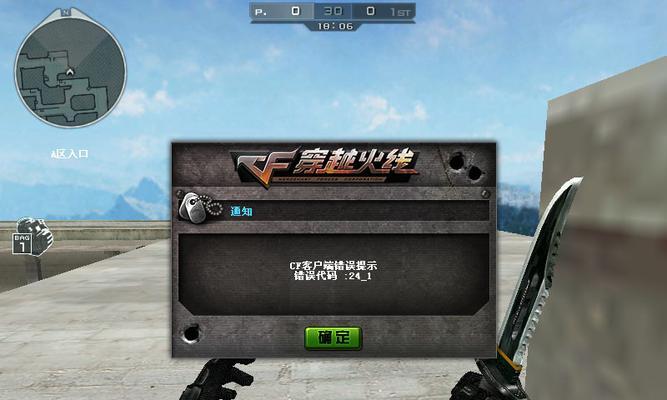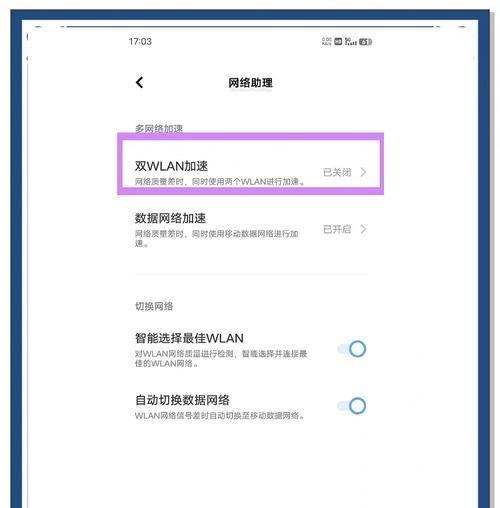随着软件安装、文件存储等操作的增加,C盘容量不足成为很多Win7用户的常见问题。本文将详细介绍如何利用一些简单的操作,快速扩展Win7的C盘容量,以解决该问题。

1.检查C盘空间使用情况
通过打开“计算机”或“我的电脑”,右击C盘并选择“属性”,在弹出窗口中查看“可用空间”和“已用空间”来了解当前C盘的空间使用情况。
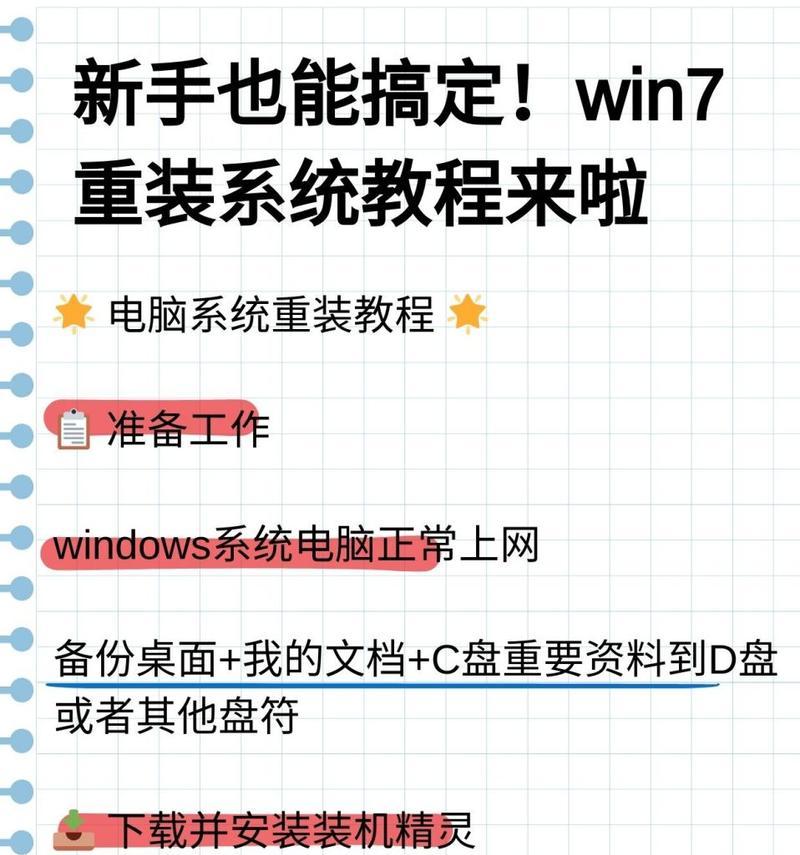
2.删除垃圾文件和临时文件
使用系统自带的磁盘清理工具,删除垃圾文件和临时文件,释放一些C盘空间。方法是在“开始”菜单中搜索“磁盘清理”,选择C盘进行清理。
3.清理下载文件和回收站
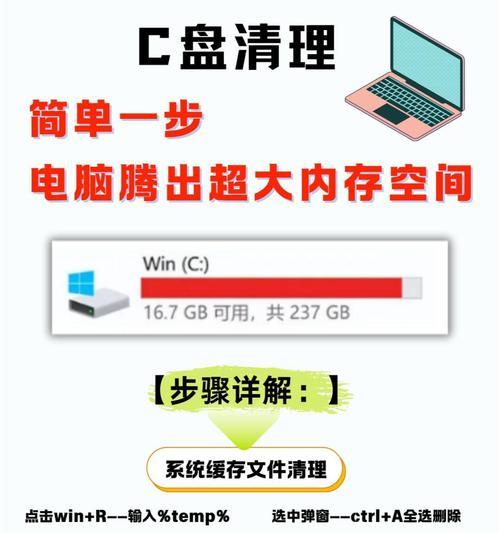
定期清理下载文件夹和回收站中的文件,特别是大型文件,可以有效释放C盘空间。
4.移动个人文件
将一些个人文件,如图片、音乐、视频等,从C盘移动到其他磁盘或外部存储设备中,这样可以节省大量的C盘空间。
5.卸载不常用的软件
通过“控制面板”中的“程序和功能”选项,卸载一些不常用或占用空间较大的软件,以减少C盘的负担。
6.清理系统临时文件夹
在“运行”中输入“%temp%”,打开系统临时文件夹,删除其中的文件,释放一些C盘空间。
7.禁用休眠功能
如果你不常使用休眠功能,可以通过命令行或电源选项禁用休眠功能,从而释放C盘上与休眠相关的空间。
8.压缩文件和文件夹
将一些不常用的文件和文件夹进行压缩,可以减小它们在C盘上的占用空间。右击文件或文件夹,选择“属性”,在“高级”选项卡中勾选“压缩内容以节省磁盘空间”。
9.使用磁盘管理工具
Win7自带的磁盘管理工具可以对硬盘进行分区和扩容操作。打开“计算机”或“我的电脑”,右击“管理”,选择“磁盘管理”,对C盘进行扩展。
10.使用第三方分区工具
如果Win7自带的磁盘管理工具无法满足需求,可以考虑使用一些第三方的分区工具,如EaseUSPartitionMaster等,进行C盘扩展操作。
11.考虑使用硬盘镜像软件
对于一些不太熟悉操作的用户,可以考虑使用硬盘镜像软件,将整个C盘镜像到其他硬盘上,以扩展C盘的容量。
12.定期清理系统垃圾
定期使用系统清理工具或安全软件进行系统垃圾的清理,以保持C盘的良好状态和足够的空间。
13.调整系统文件存储位置
通过更改系统文件的默认存储位置,将其移动到其他磁盘,可以减轻C盘的负担,提高系统性能。
14.扩展C盘前备份重要数据
在进行C盘扩展操作之前,务必备份重要数据,以防操作过程中出现意外情况导致数据丢失。
15.注意扩展过程中的风险
在进行C盘扩展操作时,需要注意操作风险,确保电源充足、数据备份完整,并按照操作步骤进行,避免因操作错误导致系统损坏。
通过上述简单的操作,可以轻松扩展Win7的C盘容量,解决C盘容量不足的问题。选择合适的方法进行操作,并注意数据备份和操作风险,将能够快速提升C盘的可用空间,提高系统的运行效率。